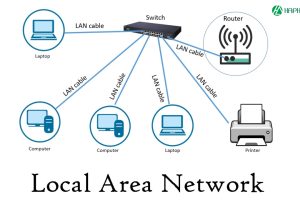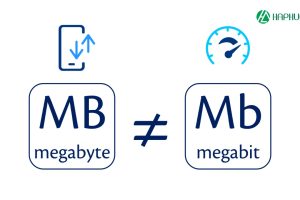File ISO là gì? Hướng dẫn giải nén và tạo file ISO
File ISO thường được người dùng máy tính biết đến với tác dụng tạo đĩa khởi động để cài đặt lại hệ điều hành, tuy nhiên các file có định dạng này còn có những công dụng khác mà không phải ai cũng biết. Vậy thực chất file ISO là gì, đặc điểm của file ISO, hướng dẫn tạo và cách sử dụng file ISO như thế nào? Hãy cùng Hà Phương tìm hiểu chi tiết qua bài viết dưới đây nhé!

File ISO là gì? Hướng dẫn giải nén và tạo file ISO
File ISO là gì?
File ISO là một định dạng tệp tin tiêu chuẩn quốc tế được sử dụng để lưu trữ và trao đổi dữ liệu giữa các hệ thống khác nhau. Định dạng này được sử dụng rộng rãi trong việc lưu trữ các hình ảnh đĩa, tệp tin âm thanh, video và các dữ liệu khác.
File ISO thường được sử dụng để tạo ra các bản sao chép của đĩa quang như CD, DVD. Khi tạo ra một file ISO, toàn bộ nội dung của đĩa gốc sẽ được lưu trữ trong một tệp tin duy nhất. Điều này giúp việc lưu trữ và chia sẻ dữ liệu trở nên dễ dàng hơn, đặc biệt là trong môi trường công nghiệp và kỹ thuật số ngày nay.
File ISO cung cấp một cách tiện lợi và an toàn để lưu trữ dữ liệu và chia sẻ thông tin giữa các thiết bị và hệ thống khác nhau. Đây là một định dạng phổ biến và quan trọng trong ngành công nghiệp công nghệ thông tin ngày nay.

File ISO thường được sử dụng để tạo ra các bản sao chép của đĩa quang như CD, DVD
Mount file iso là gì
Mount file ISO là việc tạo ra một ổ đĩa ảo từ file ISO, giúp bạn sử dụng nội dung của file ISO mà không cần ghi nó vào đĩa CD/DVD thực tế. Khi mount file ISO, hệ thống sẽ nhận diện ổ đĩa ảo như một ổ đĩa quang bình thường, cho phép bạn truy cập các tệp tin, cài đặt phần mềm, hoặc chạy trò chơi từ file ISO.
Khi bạn mount file ISO, bạn đang giả lập việc đọc dữ liệu từ đĩa quang mà không cần sử dụng đĩa thực giúp tiết kiệm thời gian và công sức khi cần truy cập dữ liệu từ các đĩa quang mà không muốn cài đặt trực tiếp lên máy tính.
Để mount file ISO, bạn có thể sử dụng các phần mềm hỗ trợ như Daemon Tools, PowerISO, Virtual CloneDrive, hoặc sử dụng tính năng tích hợp sẵn trong hệ điều hành như Windows Explorer trên Windows hoặc Disk Utility trên MacOS. Sau khi mount file ISO, bạn có thể truy cập vào nội dung của file ISO như một ổ đĩa ảo và thực hiện các thao tác như mở file, sao chép dữ liệu hoặc cài đặt phần mềm từ đó.
Đuôi ISO là file gì?
Đuôi ISO là file ảnh đĩa (disk image), có tên hiển thị là .iso được tạo ra từ nội dung của một đĩa quang như CD, DVD hoặc Blu-ray. File ISO lưu trữ toàn bộ dữ liệu của đĩa quang, bao gồm cả hệ thống tập tin, cấu trúc thư mục và tất cả các tệp tin có trên đĩa.
Đặc điểm nổi bật của file ISO
- Sao lưu chính xác: File ISO là bản sao lưu chính xác của đĩa quang, đảm bảo giữ nguyên vẹn mọi dữ liệu trên đĩa.
- Tiết kiệm dung lượng: So với việc ghi dữ liệu ra đĩa quang, file ISO thường có dung lượng nhỏ hơn.
- Dễ sử dụng: File ISO có thể được mount (tạo ổ đĩa ảo) để truy cập và sử dụng dữ liệu như trên đĩa quang.
- Khả năng tương thích: File ISO có thể được sử dụng trên nhiều hệ điều hành khác nhau.
File ISO được sử dụng ở đâu?
File ISO là một chuẩn quốc tế được sử dụng rộng rãi trong nhiều trường hợp khác nhau, bao gồm:
- Cài đặt hệ điều hành:
File ISO thường được sử dụng để cài đặt hệ điều hành, ví dụ như Windows, macOS, Linux. Bạn có thể tải xuống file ISO của hệ điều hành từ trang web của nhà cung cấp, sau đó mount file ISO và khởi động máy tính từ ổ đĩa ảo để bắt đầu quá trình cài đặt.

File ISO thường được sử dụng để cài đặt hệ điều hành, ví dụ như Windows, macOS, Linux
- Cài đặt phần mềm:
Nhiều phần mềm được cung cấp dưới dạng file ISO. Bạn có thể mount file ISO và chạy trình cài đặt từ ổ đĩa ảo để cài đặt phần mềm vào máy tính.
- Chạy trò chơi:
Một số trò chơi được phát hành dưới dạng file ISO. Bạn có thể mount file ISO và chạy trò chơi từ ổ đĩa ảo mà không cần cài đặt trò chơi vào máy tính.
- Sao lưu dữ liệu:
Bạn có thể sử dụng file ISO để sao lưu dữ liệu từ đĩa CD/DVD hoặc ổ cứng sang máy tính. Sau đó, bạn có thể ghi file ISO ra đĩa CD/DVD mới hoặc lưu trữ nó trên ổ cứng để sử dụng sau này.
- Khôi phục dữ liệu:
Nếu bạn đã sao lưu dữ liệu sang file ISO, bạn có thể sử dụng file ISO để khôi phục dữ liệu đã bị mất hoặc bị hỏng. Ngoài ra, file ISO còn được sử dụng trong một số trường hợp khác như tạo máy ảo, chia sẻ dữ liệu, lưu trữ dữ liệu
Cách giải nén file ISO
Có nhiều cách để giải nén file ISO, tùy thuộc vào hệ điều hành bạn đang sử dụng:
Trên Windows:
- Sử dụng phần mềm WinRAR:
- Nhấp chuột phải vào file ISO cần giải nén.
- Chọn Extract files.
- Chọn thư mục để lưu trữ các tập tin được giải nén.
- Nhấp vào OK.

Cách giải nén file ISO qua winrar
- Sử dụng Windows Explorer:
- Nhấp chuột phải vào file ISO cần giải nén.
- Chọn Open with > Windows Explorer.
- Sao chép các tập tin từ file ISO vào thư mục mong muốn.
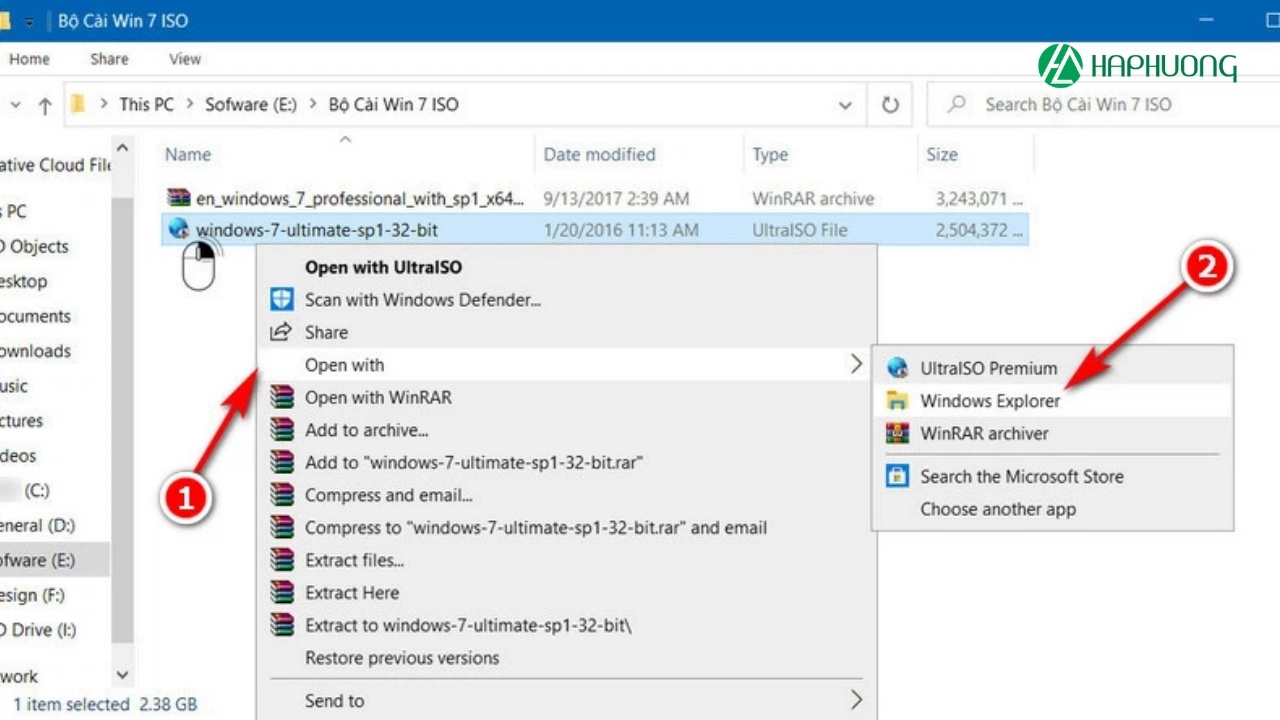
Giải nén thông qua sử dụng Windows Explorer
Trên macOS:
- Sử dụng Disk Utility:
- Mở Disk Utility.
- Chọn File > Open.
- Chọn file ISO.
- Nhấp vào Mount.
- Sao chép các tập tin từ ổ đĩa ảo vào thư mục mong muốn.
Trên Linux:
- Sử dụng lệnh unzip:
- Mở terminal.
- Chuyển đến thư mục chứa file ISO.
- Sử dụng lệnh sau để giải nén file ISO: unzip filename.iso
Lưu ý:
- Khi bạn giải nén file ISO, tất cả dữ liệu trong file ISO sẽ được giải nén vào một thư mục mới.
- Bạn có thể chọn giải nén tất cả các tập tin trong file ISO hoặc chỉ giải nén một số tập tin nhất định.
Cách tạo file ISO
Tạo file ISO là một cách hữu ích để sao lưu dữ liệu, cài đặt hệ điều hành, và chia sẻ dữ liệu. Bạn có thể sử dụng nhiều cách khác nhau để tạo file ISO, tùy thuộc vào nhu cầu và hệ điều hành bạn đang sử dụng.
Tạo file ISO từ đĩa CD/DVD
- Sử dụng phần mềm Nero:
- Chèn đĩa CD/DVD vào ổ đĩa quang.
- Mở phần mềm Nero.
- Chọn File > New > Image.
- Chọn CD/DVD > Create Image.
- Chọn vị trí lưu trữ file ISO.
- Nhấp vào Burn.
- Sử dụng phần mềm UltraISO:
- Chèn đĩa CD/DVD vào ổ đĩa quang.
- Mở phần mềm UltraISO.
- Chọn File > Open.
- Chọn đĩa CD/DVD.
- Chọn File > Save As.
- Chọn ISO Image File (*.iso).
- Chọn vị trí lưu trữ file ISO.
- Nhấp vào Save.
Tạo file ISO từ thư mục:
- Sử dụng phần mềm WinRAR:
- Chọn thư mục cần tạo file ISO.
- Nhấp chuột phải vào thư mục.
- Chọn Add to archive….
- Nhập tên file ISO.
- Chọn ISO trong Archive format.
- Nhấp vào OK.
- Sử dụng phần mềm UltraISO:
- Mở phần mềm UltraISO.
- Chọn File > New.
- Chọn File > Add Folder.
- Chọn thư mục cần tạo file ISO.
- Chọn File > Save As.
- Chọn ISO Image File (*.iso).
- Chọn vị trí lưu trữ file ISO.
- Nhấp vào Save.
Tạo file ISO từ hệ điều hành:
- Sử dụng công cụ Windows Deployment Services:
- Mở Windows Server Manager.
- Chọn Tools > Windows Deployment Services.
- Chọn Servers.
- Nhấp chuột phải vào server.
- Chọn Capture Image.
- Chọn Next liên tục.
- Nhập tên file ISO.
- Chọn vị trí lưu trữ file ISO.
- Nhấp vào Next.
- Nhấp vào Finish.
Làm thế nào để mount file ISO?
Trên Windows:
- Sử dụng Windows Explorer:
- Nhấp chuột phải vào file ISO.
- Chọn Mount.
- Ổ đĩa ảo sẽ được tạo ra và xuất hiện trong This PC.
- Sử dụng phần mềm: Có nhiều phần mềm miễn phí có thể mount file ISO như: Daemon Tools Lite, WinRAR, Virtual CloneDrive…
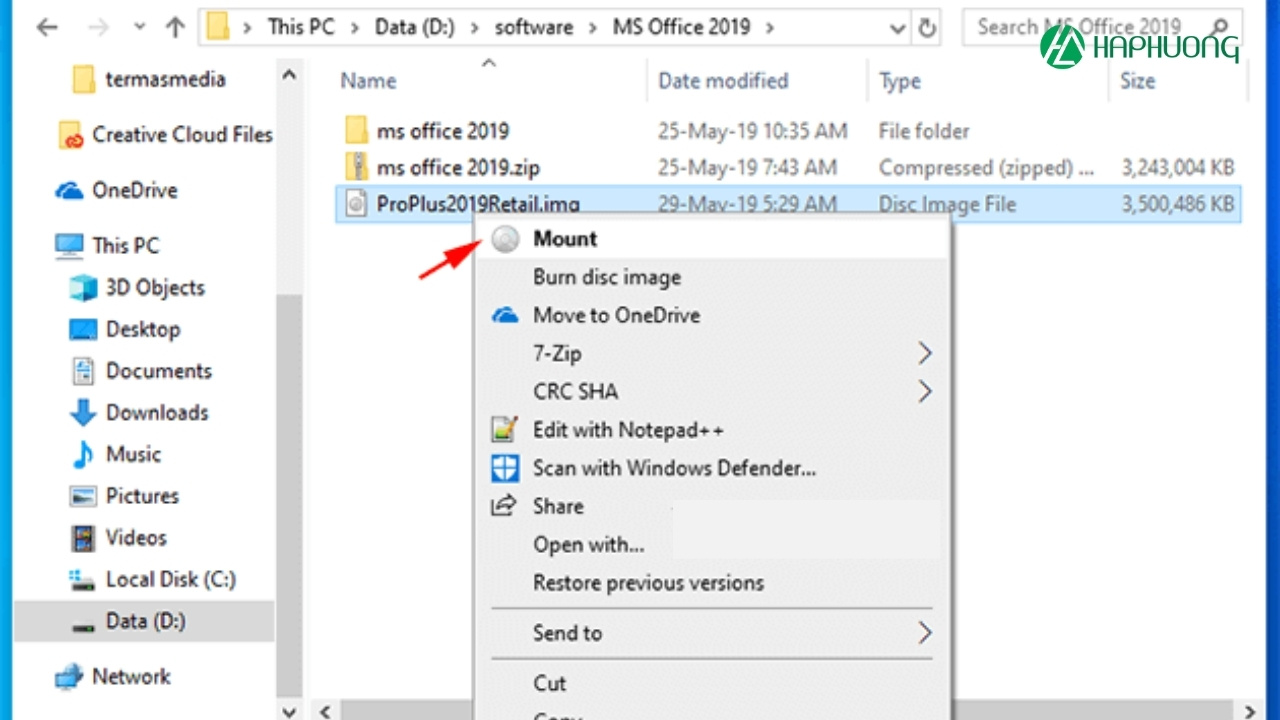
Mount file ISO trên windown
Trên macOS:
- Sử dụng Disk Utility:
- Mở Disk Utility.
- Chọn File > Open.
- Chọn file ISO.
- Nhấp vào Mount.
- Ổ đĩa ảo sẽ được tạo ra và xuất hiện trên Desktop.
Trên Linux:
- Sử dụng lệnh mount:
- Mở terminal.
- Chuyển đến thư mục chứa file ISO.
- Sử dụng lệnh sau để mount file ISO:
sudo mount -o loop filename.iso /mnt
Lưu ý:
- Khi bạn mount file ISO, tất cả dữ liệu trên ổ đĩa ảo sẽ được đọc/ghi trực tiếp vào file ISO.
- Sau khi sử dụng xong, bạn nên unmount file ISO để tránh ghi đè dữ liệu lên file ISO.
Tổng kết
File ISO là một định dạng file chuẩn quốc tế đang được sử dụng rộng rãi trong lĩnh vực công nghệ thông tin cũng như nhiều lĩnh vực khác để lưu trữ, truyền tải, sao lưu dữ liệu với nhiều ưu điểm như tính chính xác, tiết kiệm dung lượng, dễ sử dụng, khả năng tương thích cao, bảo mật, bền bỉ và linh hoạt. Tuy nhiên, bạn cũng cần lưu ý một số nhược điểm như dung lượng file có thể lớn và cần có phần mềm hỗ trợ. Qua bài viết trên, Hà Phương hi vọng bạn đọc đã hiểu rõ hơn về File ISO là gì.